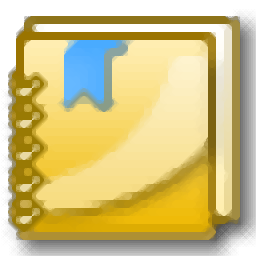
TreeDBNotes Pro(个人数据管理工具)
v4.37 官方版- 软件大小:10.3 MB
- 更新日期:2020-09-24 14:26
- 软件语言:英文
- 软件类别:信息管理
- 软件授权:免费版
- 软件官网:待审核
- 适用平台:WinXP, Win7, Win8, Win10, WinAll
- 软件厂商:

软件介绍 人气软件 下载地址
TreeDBNotes Pro是一款功能强大的个人/企业数据管理工具,每个成功的企业都依赖其所有联系人,活动和项目的强大数据库。创建过程可能很耗时,但是使用合适的工具就很容易,TreeDBNotes Pro就是专为此而设计的软件。调出主窗口时,您会注意到巧妙而又简单而直观的设计,可让您轻松适应。侧面板可快速访问所有创建的元素,并提供舒适的树状视图。工作区占用了大部分空间,该工作区可以是文本编辑器,还可以更深入地显示条目。该应用程序使您可以自定义几乎所有可用的功能。您可以创建不同颜色的条目,为各种附件和图标赋予属性,以根据重要性轻松区分它们。便笺管理器使您可以存储尽可能多的文本,并在不同的可自定义文件夹中进行整理。对于大型企业,您可以创建一个包含所有联系人的数据库,您可以为其提供任何类型的信息。您可以在密码管理器中安全地跟踪所有帐户详细信息,并添加了密码生成器以增强安全性。最后但并非最不重要的一点是,您可以在集成功能的帮助下休息并安排事件和任务。您创建的树具有相似的导航选项,因此您不会在创建过程中感到困惑。综上所述,TreeDBNotes Pro是重要企业中任何计算机上都不应缺少的应用程序。
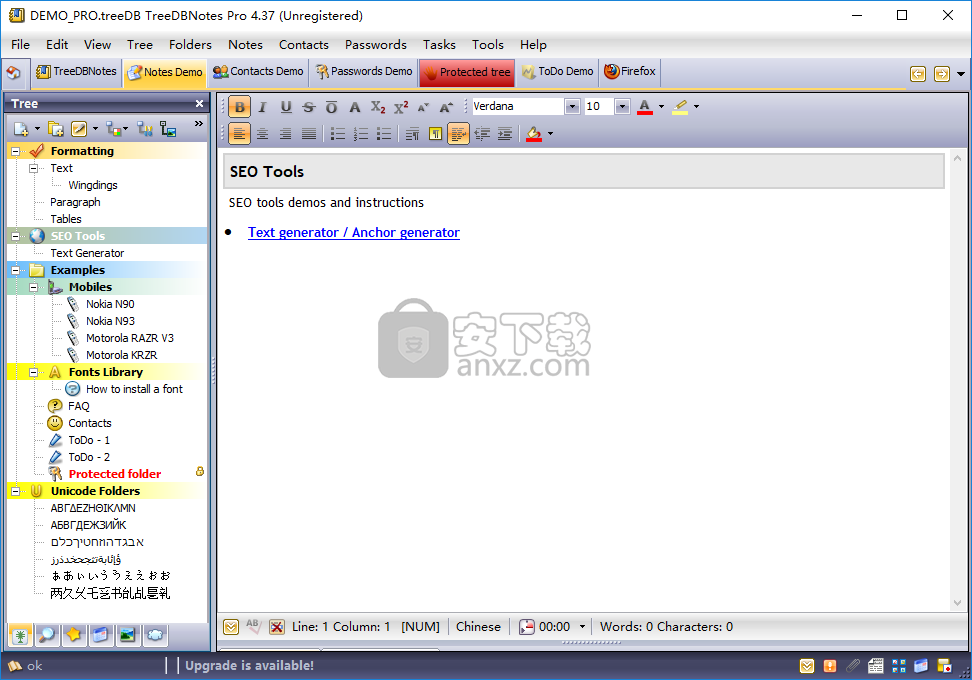
软件功能
TreeDBNotes Pro是一个功能强大且易于使用的个人数据库程序,具有树结构,高级加密和密码保护功能,PIM,文字处理器,电子书制作器,警报,提醒,联系人和密码管理器。
功能:搜索,替换,历史记录,案例选项,插入文件/链接/图像/时间/日期/符号/表格/ html表格。从txt,csv,wri,rtf,Excell,Word,html等导入。导出到txt,html,wri,doc,Palm doc(PDB,PRC)等。
该程序非常适合存储笔记,电子邮件,图像,URL,文档,联系人和密码管理等。
TreeDBNotes以舒适且清晰的树状结构形式存储和表示您的信息。这样的“树”中的每个节点都代表一个关联的笔记,因此您可以在一个笔记本中存储许多大部分独立的笔记。使用任何注释,您都可以执行类似于写字板的主要文本格式设置功能(字体和段落样式,表格,图像...)。
导入:KeyNote,TreePad,HTML,TreeDBNotes Notes子树文件。
导出:便笺,联系人,密码,便笺子树。
屏幕捕获工具(捕获到文件,剪贴板,注释)
密码保护:树,文件夹。
数据库工具:备份,自动备份,还原,压缩,修复,统计。
便笺表示的便捷树形形式。
动态加载和保存-极大地节省了系统内存。
完全可配置的文件夹树状视图(颜色,每个便笺的自定义图像,背景)。
批处理树节点版本(图像,颜色)-多选择模式。
软件特色
一站式服务
TreeDBNotes Pro是一个工具,可让您在完全综合的环境中完全管理所有笔记,联系人,密码和日常任务。
使用它,您可以创建一个大型数据库,其中包含对您有用的信息,同时还可以从其他方便的组件(如闹钟,日历和提醒)中受益。
TreeDBNotes Pro提供了一种直接的解决方案,用于管理您要存储的任何类型的信息。无论是学校笔记,项目草图,集思广益的想法,在线银行凭证还是业务联系人,您都可以使用此应用程序安全,整洁地组织它们。
软件显示了一个用户友好的界面,使您可以轻松快速地访问其所有功能。公平地说,便携式TreeDBNotes Pro带有大量选项,信息字段,甚至某些部分的上下文菜单都有些太大,但这并不会使其变得混乱或难以处理。
它唯一的缺点是,它可能会花费您一些时间来发现并适应其所有功能,直到您达到一种直观的做事方式为止。
插入您需要的所有信息
就可添加的数量而言,TreeDBNotes Pro似乎并没有物理或功能上的限制。
在做笔记时,该应用程序提供了一个文本编辑器,该文本编辑器在很多方面都优于独立产品。它提供字体编辑,段落格式设置,图像和表格插入以及各种其他工具,这些工具可将您的笔记转换为美观的文档。
强大的PIM应用程序
尽管除了上述内容外,TreeDBNotes Pro还有很多其他功能,但是对于希望管理笔记,任务和其他个人信息的任何人来说,将其合理地称为强大而实用的解决方案就足够了。
安装方法
1、双击安装程序进入TreeDBNotes Pro安装向导,单击【next】。
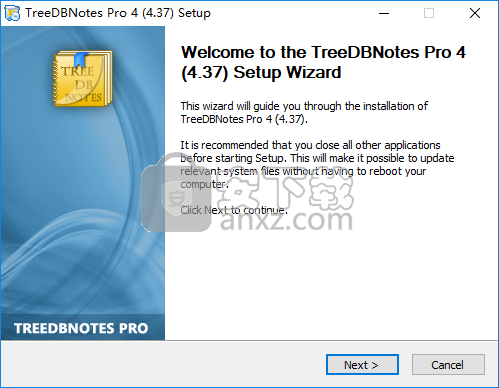
2、阅读许可协议,点击【I agree】按钮同意并进入下一步的安装。
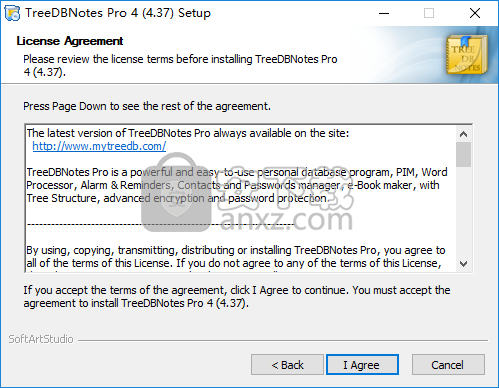
3、选择安装组件,用户可以选择默认的TreeDBNotes Pro。
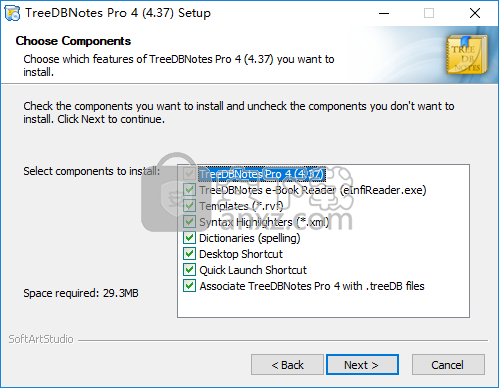
4、选择开始菜单文件夹,用户可以选择默认的TreeDBNotes Pro 4。
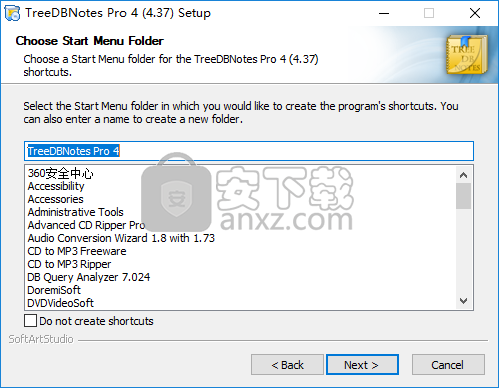
5、选择安装位置,用户可以选择默认的C:\Program Files (x86)\TreeDBNotes Pro 4,然后点击【install】。
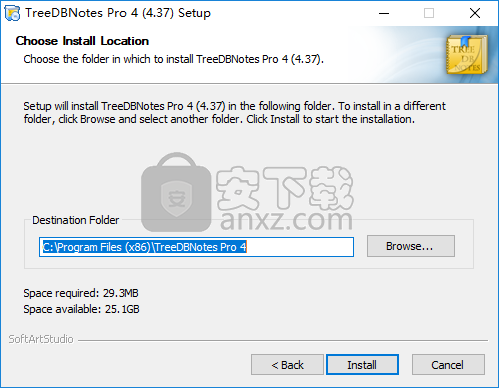
6、弹出如下的安装成功窗口,点击【finish】结束。
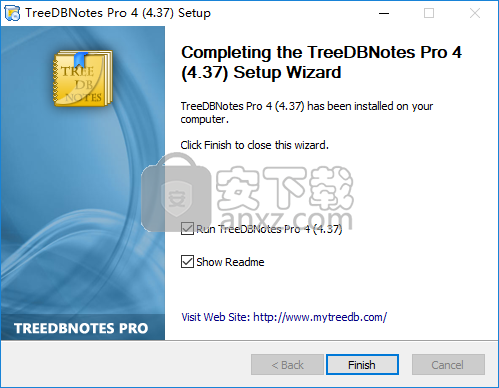
使用说明
文件
配置新文档的文件名和文件夹位置。
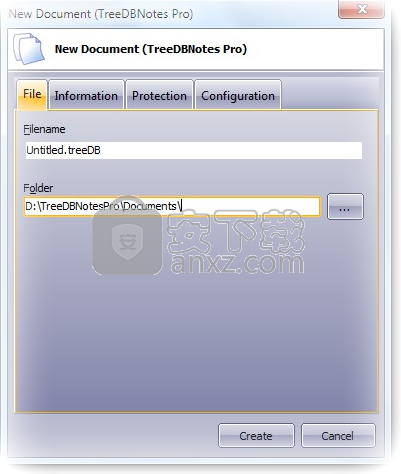
文件名-新文档的文件名。
文件夹-新文档的位置。
信息
有关文档的信息。 创建电子书时也会使用此信息。 创建文档后,可能会更改此信息。
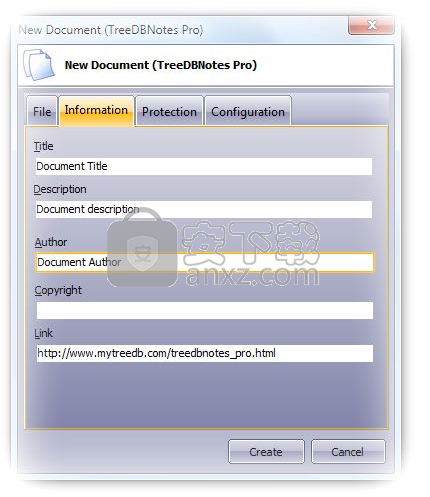
标题-添加文档标题。
说明-添加文档说明。
作者-撰写人。
版权-任何版权信息。
链接-网址或交叉引用。
保护
文件安全性的配置。 创建文档后,可能会更改此信息。
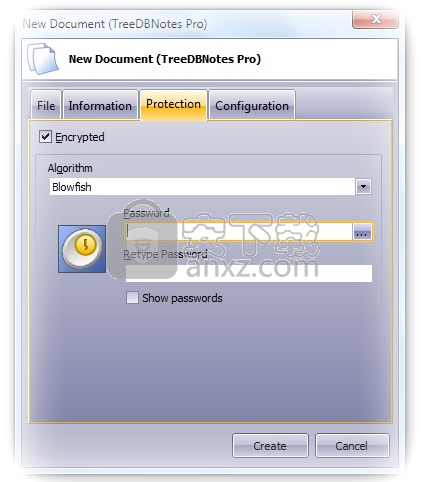
算法-加密算法
密码-整个文件的密码
重新输入密码-确认密码
显示密码-隐藏或显示密码
组态
技术配置。 在当前版本的TreeDBNotes中,创建文档后无法更改此信息。
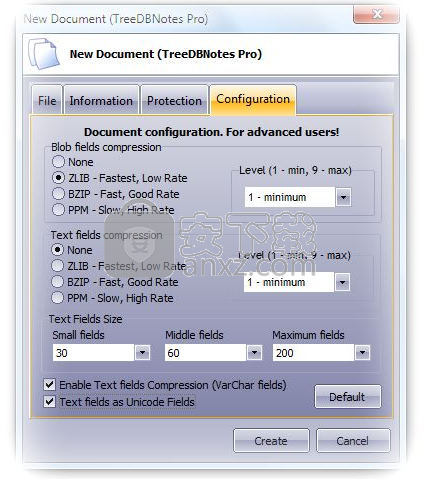
Blob字段压缩-二进制数据的压缩模式(文件,图标,注释)
文本字段压缩-文本字段(标题,名称,关键字)的压缩模式
文本字段大小-文本字段的大小
小字段-(邮政编码,昵称,密码...)
中间字段-(标题,作者,关键字,名字,公司,电话,地址,联系人...)
大字段-(说明,URL,街道...)
启用文本字段压缩(VarChar字段)-使用VarChar字段而不是固定长度。
添加新树
要添加新树,请使用主菜单命令“添加树”。
树/添加新树(Ctrl + Alt + Ins)
出现一个窗口,您可以在其中填写新树的属性(树类型,名称,描述,图标,密码,颜色等)。 添加后无法更改树类型。 如果要使用密码保护此树,请输入密码。
颜色-您可以使用颜色编辑器(显示记录)设置树的颜色(显示文件夹的位置)。
更改树的属性
要更改树的属性,请使用主菜单命令:“树选项”。
树/树选项
在“属性”窗口中,您可以更改名称,描述,图标,密码和颜色。 树的类型不能更改,它是在创建时设置的。
删除树
要删除树,请使用主菜单:“删除树”。
树/删除树
此命令删除当前树。 还删除了其所有内容:记录,文件夹,附件等。
注意! 删除后无法还原树。
导入导出
对于导入导出,我们已经开发了基于配置文件的特殊系统。 当您创建用于导入数据的配置文件时,以后可以使用该配置文件来导出数据。 它可用于将记录从一种格式传输到另一种格式。 例如,您可以从三星手机导入联系人,并将其转换为诺基亚的联系人。 或者,您可以转换来自Yahoo,Google或其他电子邮件程序的联系人。
此方法不适用于便笺管理器。
新增文件夹
要添加新文件夹,请使用主菜单命令:“添加文件夹”。
文件夹/插入便笺(用于便笺树)
文件夹/插入文件夹(用于联系人,密码,待办事项)
在弹出窗口中,您可以填写所有必需的信息:名称,描述,关键字,密码,样式,图标等。借助其他命令,您可以为当前级别添加一个文件夹(同级) ,以及子文件夹(如Child)。
创建文件夹时,将为其指定默认名称,该名称可以由用户定义。 这可以在程序设置中完成。 有关设置的更多信息。
文件夹和级别的数量不受限制。
更改文件夹属性
要更改文件夹属性,请使用主菜单中的“文件夹选项”或工具栏上的按钮。
文件夹/属性(Ctrl + F10)
在文件夹属性中,您可以更改以下内容:标题,描述,关键字,密码,样式,图标等。“确定”按钮保存更改,而“取消”按钮关闭窗口,不做任何更改。
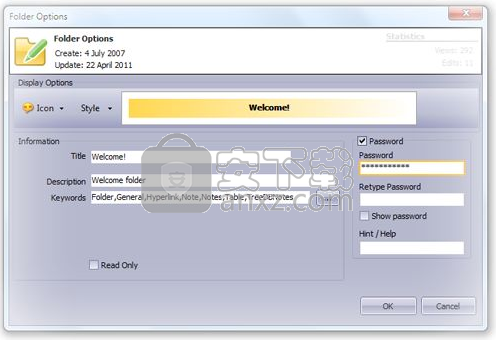
如有必要,您可以同时更改多个文件夹的某些属性:图标,样式,标志。 为此,只需选择文件夹并使用主菜单中的相应命令(“编辑”图标,“样式”,“标志”)即可。 例如,您可以选择100个文件夹和一个命令来为所有选定文件夹设置标记图标。
标头
在编辑文档的最后阶段,可以方便地使用以下命令:“ Show header”。
文件夹/显示标题
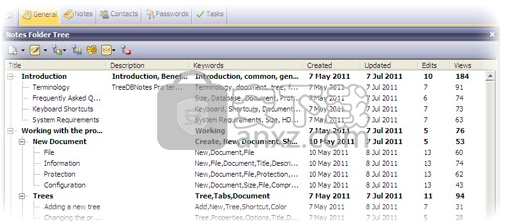
使用此命令后,在文件夹树中,您将看到标题和具有以下属性的其他列:日期,关键字,描述,计数器等。通过单击列标题,您可以按任何属性进行排序。 因此,我们看到了树的一般结构,空字段和其他技术信息。
常见问题
我的数据库很大?如何减少数据库的大小?
当您向数据库中添加数据时,会增加文件的大小。删除数据时,文件的大小不会减小。数据库中的单元格将被清空。要减小大小,必须选择“修复数据库”,然后选择“压缩数据库”。此操作优化了数据库文件,并提高了工作速度。建议您定期运行Compact数据库。
什么是数据库?
它是一种特殊格式的文件,用于存储和管理大量不同类型的数据。所有文本数据,所有树,所有联系人,所有密码都存储在该程序的数据库中。如果您的数据库受密码保护,则没有人可以通过文本或十六进制编辑器查看其内容。
如何使用密码保护TreeDbNotes数据库?
您可以使用密码保护文档。按:文档工具/设置密码。之后,您只能使用密码打开文档。不要忘记密码;无法恢复丢失的密码。
如何从TreeDbNotes数据库中删除密码?
打开您的加密数据库(输入密码),然后按:文档工具/删除密码。
什么是数据库工具:修复/压缩/备份?
使用文档备份来定期保存数据。备份会将您打开的文件复制到特殊文件夹中。经常备份重要文件。如果需要,这将有助于其恢复。问题可能来自断电或操作系统不正确关闭,计算机故障或系统崩溃等。
所有信息(图像,文本,联系人,密码)保存在哪里?
所有信息都保存在一个数据库文件中:* .tdb
如何从联系人列表中创建电子邮件/地址/姓名...列表?
从联系人列表中选择人员,然后按导出到...(从弹出菜单)
如何从Excell导入数据?
必须安装Excell。按主菜单:注释/插入/文件
如何导入/导出文本文档(DOC,HTML,TXT ...)?
对于导入,请按主菜单:Notes / Insert / File。
对于导出,请按主菜单:注释/导出。
人气软件
-

endnote x9.1中文版下载 107.0 MB
/简体中文 -

Canon IJ Scan Utility(多功能扫描仪管理工具) 61.55 MB
/英文 -

A+客户端(房源管理系统) 49.6 MB
/简体中文 -

第二代居民身份证读卡软件 4.25 MB
/简体中文 -

船讯网船舶动态查询系统 0 MB
/简体中文 -

ZennoPoster(自动化脚本采集/注册/发布工具) 596.65 MB
/英文 -

中兴zte td lte 18.9 MB
/简体中文 -

originpro 2021 527 MB
/英文 -

个人信息管理软件(AllMyNotes Organizer) 5.23 MB
/简体中文 -

ZKTeco居民身份证阅读软件 76.2 MB
/简体中文


 有道云笔记 8.0.70
有道云笔记 8.0.70  Efficient Efficcess Pro(个人信息管理软件) v5.60.555 免费版
Efficient Efficcess Pro(个人信息管理软件) v5.60.555 免费版  originpro8中文 附安装教程
originpro8中文 附安装教程  鸿飞日记本 2009
鸿飞日记本 2009  竞价批量查排名 v2020.7.15 官方版
竞价批量查排名 v2020.7.15 官方版  Scratchboard(信息组织管理软件) v30.0
Scratchboard(信息组织管理软件) v30.0  Fitness Manager(俱乐部管理软件) v9.9.9.0
Fitness Manager(俱乐部管理软件) v9.9.9.0 









